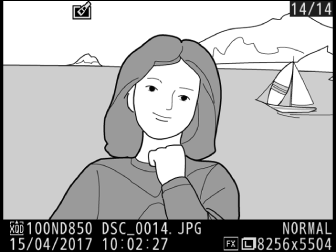NEF(RAW) 사진의 JPEG 사본을 만듭니다. G 버튼을 눌러 수정 메뉴를 표시할 경우 이 옵션을 사용하면 여러 화상을 복사할 수 있습니다.
-
NEF(RAW)처리를 선택합니다.
수정 메뉴에서 NEF(RAW)처리를 선택하고 2을 누릅니다.
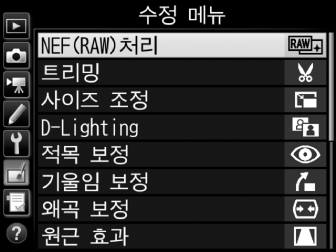
-
전송 대상을 선택합니다.
메모리 카드가 두 개 삽입되어 있는 경우, 전송 대상 선택을 선택하고 2을 눌러 JPEG 사본의 전송 대상을 선택할 수 있습니다(메모리 카드가 1개만 삽입된 경우에는 3단계로 이동할 것).
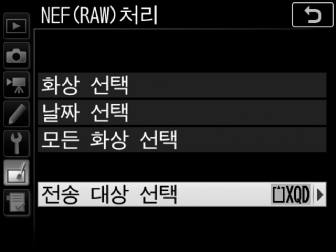
카드 슬롯을 선택하고 메시지가 표시되면 J를 누릅니다.
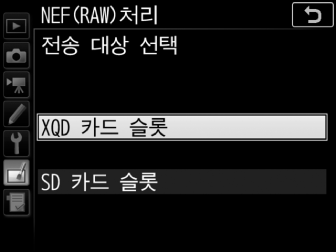
-
화상 선택 방법을 선택합니다.
다음 옵션 중에서 선택합니다.
- 화상 선택: 하나 이상의 화상을 수동으로 선택합니다(5단계로 이동).
- 날짜 선택: 선택한 날짜에 촬영된 모든 NEF (RAW) 화상의 JPEG 사본을 만듭니다(4단계로 이동).
- 모든 화상 선택: 메모리 카드에 있는 모든 NEF (RAW) 화상의 JPEG 사본을 만듭니다(4단계로 이동).
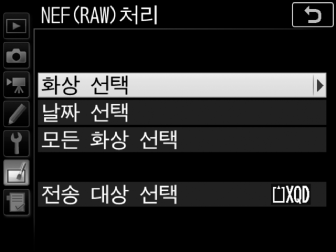
-
원본 슬롯을 선택합니다.
메모리 카드가 두 개 삽입된 경우 NEF (RAW) 화상이 들어 있는 카드에서 슬롯을 선택하라는 메시지가 나타납니다. 원하는 슬롯을 선택하고 2을 누릅니다. 3단계에서 모든 화상 선택을 선택할 경우 6단계로 이동합니다.
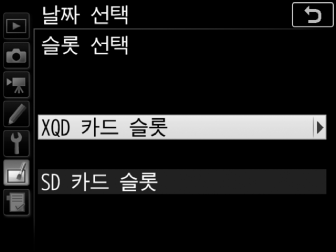
-
사진을 선택합니다.
3단계에서 화상 선택을 선택할 경우 이 카메라에서 생성한 NEF(RAW) 화상만을 보여주는 화상 선택 대화 상자가 표시됩니다. 멀티 셀렉터를 사용하여 화상을 하이라이트하고 멀티 셀렉터 중앙부를 눌러 화상을 선택하거나 선택 해제합니다. 선택한 화상은 L 아이콘으로 표시됩니다. 선택한 화상을 전체 화면으로 표시하려면 X 버튼을 계속 누릅니다. 선택이 완료되면 J를 눌러 6단계로 넘어갑니다.
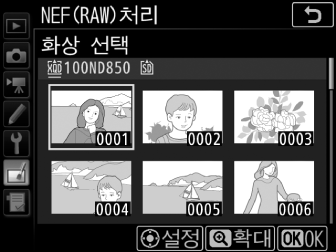
3단계에서 날짜 선택을 선택할 경우 날짜 목록이 표시됩니다. 멀티 셀렉터를 사용하여 날짜를 하이라이트하고 2을 눌러 날짜를 선택하거나 선택 해제합니다. J를 눌러 선택한 날짜에 촬영된 NEF(RAW) 화상을 모두 선택하고 6단계로 이동합니다.
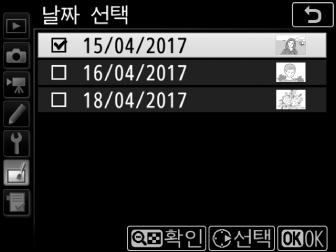
-
JPEG 사본을 위한 설정을 선택합니다.
아래 나열된 설정을 조정하거나 원본을 선택하여 사진이 촬영되었을 때 적용된 설정을 사용합니다(원본 설정이 프리뷰 아래에 나열되어 있음). 다중 노출 또는 화상 합성으로 만든 화상에서는 화이트 밸런스와 비네트 컨트롤을 사용할 수 없으며 노출 보정은 -2~+2EV 사이의 값으로만 설정할 수 있습니다.
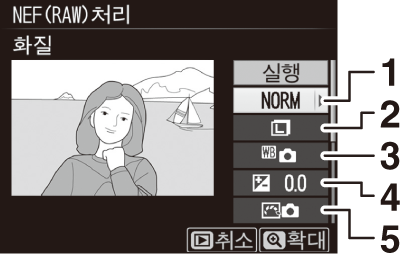
1 화질 2 화상 사이즈 3 화이트 밸런스 4 노출 보정 5 Picture Control 설정 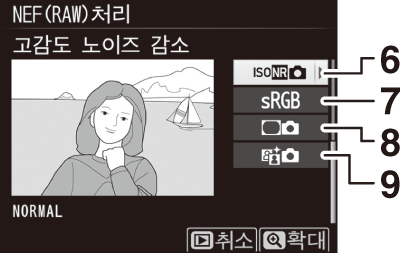
6 고감도 노이즈 감소 7 색공간 8 비네트 컨트롤 9 액티브 D-Lighting -
사진을 복사합니다.
실행을 선택하고 J를 눌러 선택한 사진의 JPEG 사본을 만듭니다(여러 장의 사진을 선택한 경우 확인 대화 상자가 표시됨. 예를 선택하고 J를 눌러 선택한 사진의 JPEG 사본을 만들 것). 사진을 복사하지 않고 종료하려면 G 버튼을 누릅니다.